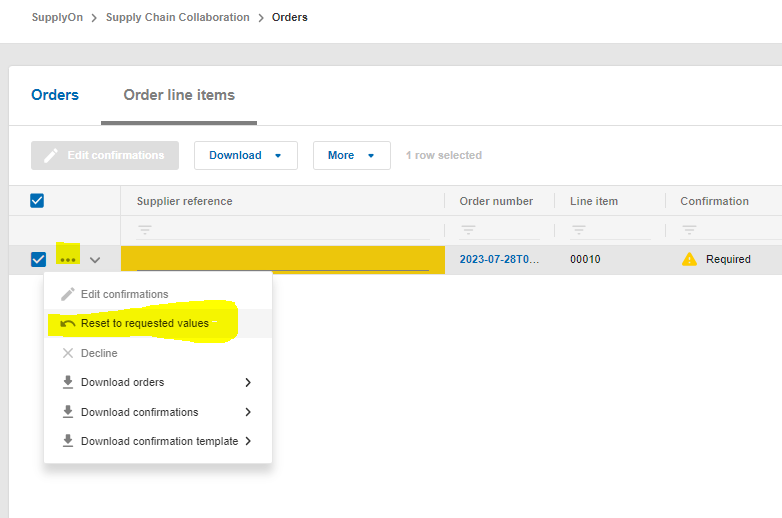この記事では、SupplyOn 経由で受け取った注文を確認する方法について説明します。
SupplyOn サービス > サプライ チェーン コラボレーションを開き、注文書を開きます。
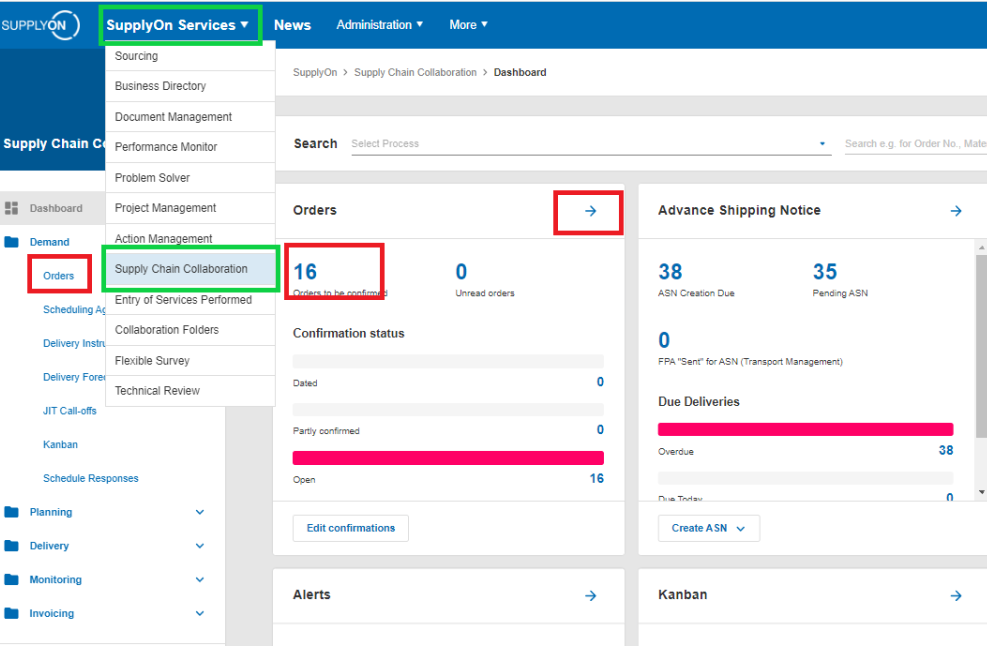
次に、必要な発注書を検索し、[確認の編集] をクリックします。このオプションにアクセスするには 2 つの方法があります。
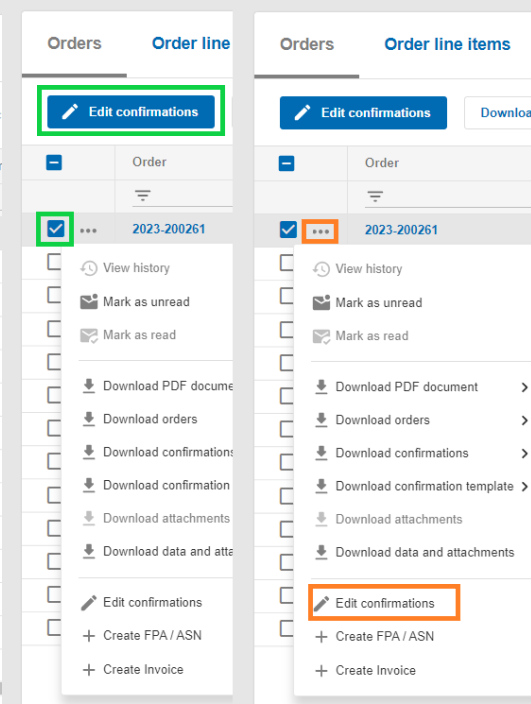
注: 確認が必要ない場合は、確認が許可されていないことを示すエラーが表示されます。
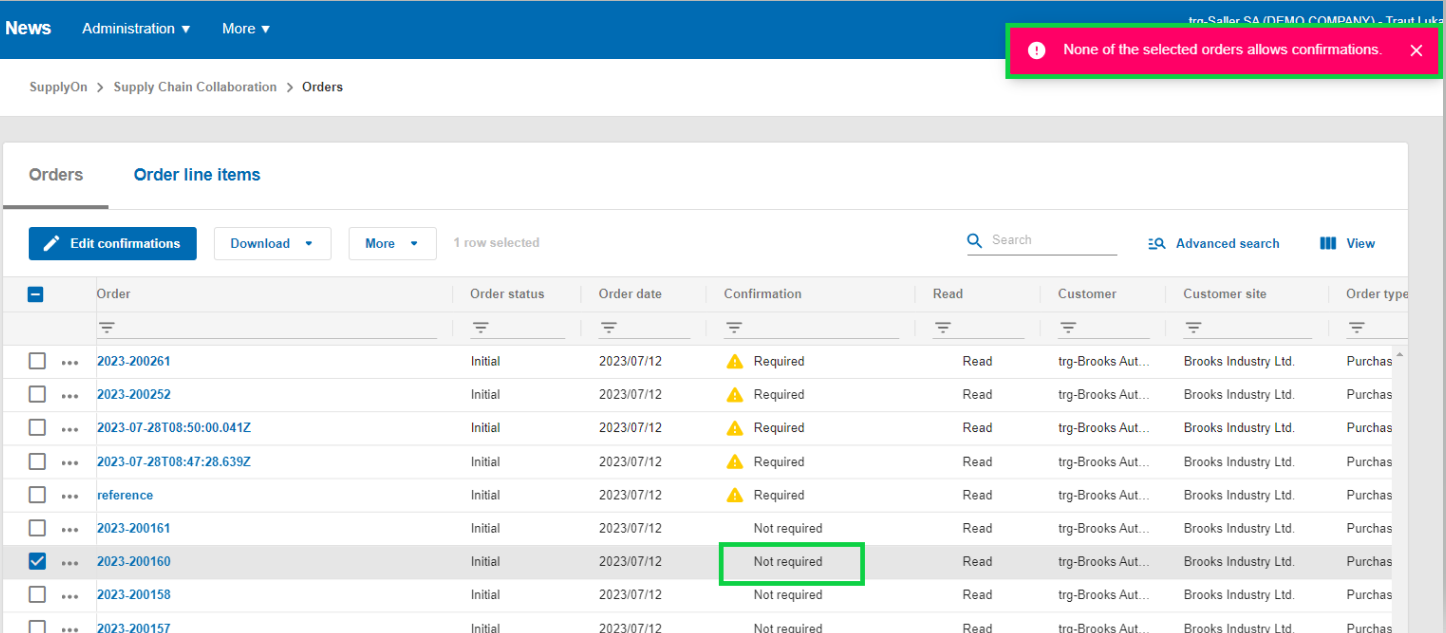
発注書を確認する際は、すべての必須フィールド (黄色でマークされている) をチェックし、サプライヤー参照を入力してください。顧客から別の指示がない場合は、発注書番号、サプライヤー番号、内部番号などの参照番号を入力できます。
背面のフィールドを必ず確認してください。場合によっては、右にスクロールする必要があります。:
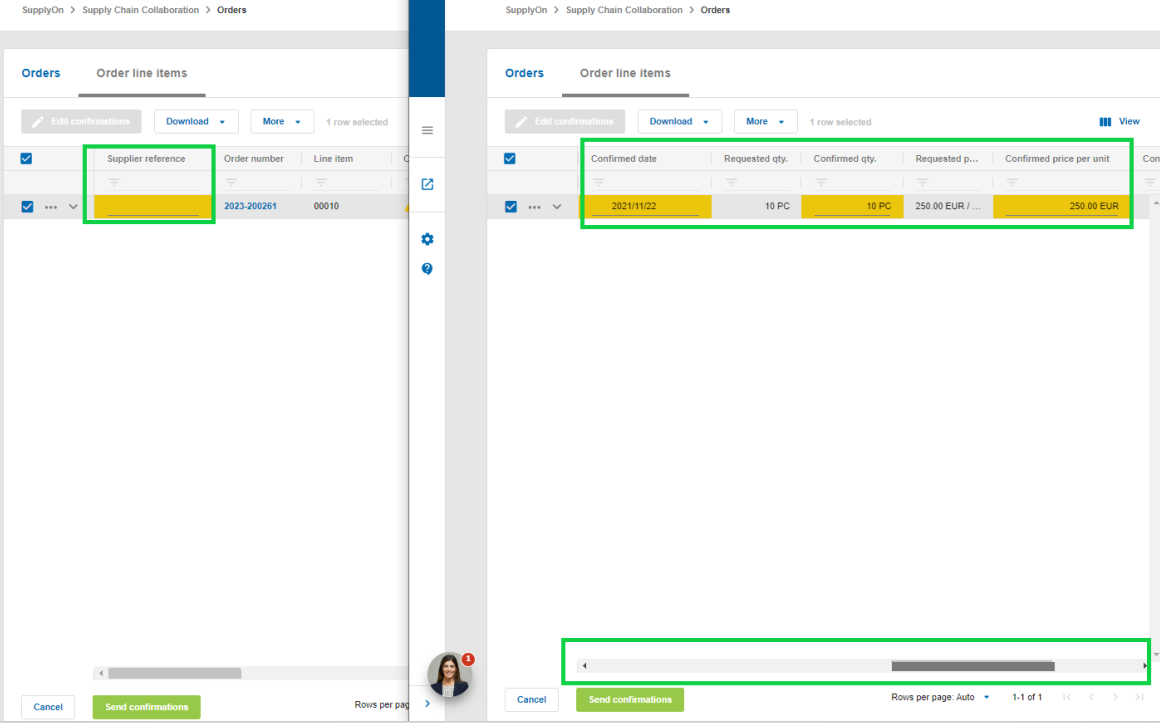
• すべてのフィールドをチェックしてサプライヤー参照を入力したら、顧客に確認を送信できます。 「確認の送信」をクリックします。
• 発注書が完全に確認されたら、ASN や請求書などのさらなる文書の作成に進むことができます。
• ヒント: 発注書を変更すると、顧客は更新内容を確認して送信します。発注書の更新が利用可能になったら、続行する前にこの更新も確認する必要があります。
• こちらからビデオ手順をご覧ください: https://supportcenter.supplyon.com/ja/ml?id=11886&lang=en
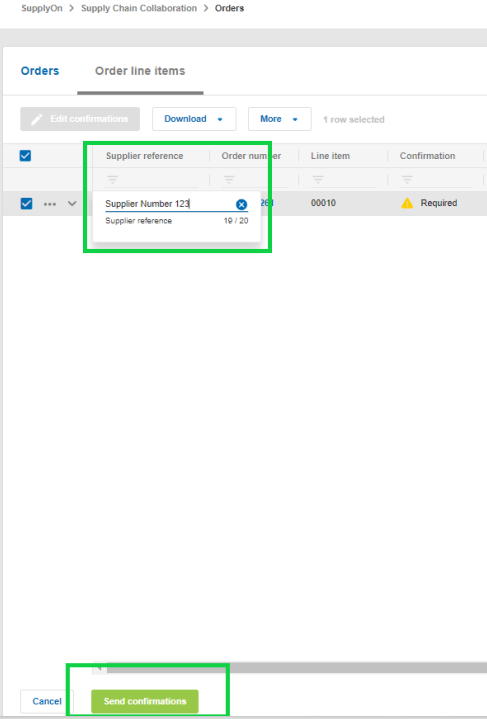
注文ポジションが顧客によってキャンセルされた場合、要求された値にリセットすることが必要になる場合があります。たとえば、この注文明細を事前に確認した場合、またはこの明細に対する複数の変更が送信された場合などです。キャンセルされた注文明細を確認するときは、顧客に送信する前に、左側にある 3 つの点をクリックし、「要求された値をリセット」を選択してください。